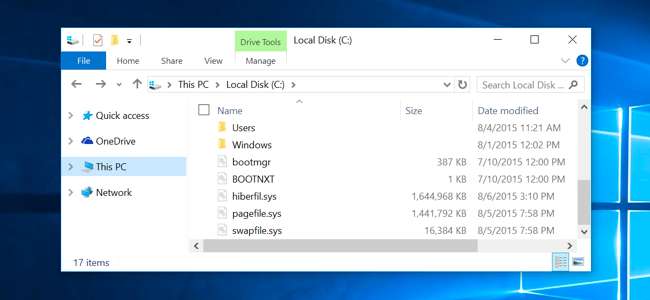
Windows 10 (ve 8), swapfile.sys adlı yeni bir sanal bellek dosyası içerir. Pagefile.sys ve hiberfil.sys ile birlikte sistem sürücünüzde depolanır. Peki Windows neden hem takas dosyasına hem de sayfa dosyasına ihtiyaç duyar?
Windows, takas dosyası için kullanılmayan bazı veri türlerini değiştirir. Şu anda bu dosya, eski adıyla Metro uygulamaları olarak bilinen yeni "evrensel" uygulamalar için kullanılmaktadır. Windows gelecekte bununla daha fazlasını yapabilir.
Swapfile.sys, Pagefile.sys ve Hiberfil.sys
İLİŞKİLİ: Windows 7, 8 veya 10'da Gizli Dosya ve Klasörleri Gösterme
Pagefile.sys gibi ve hiberfil.sys , bu dosya sistem sürücünüzün kök dizininde saklanır - varsayılan olarak C: \. Ayrıca, yalnızca "Gizli dosya ve klasörleri göster" etkin ve "Korumalı işletim sistemi dosyalarını gizle" seçeneği devre dışı bırakılmışsa.
Hiberfil.sys, Windows işletim sistemi tarafından hazırda bekletme sırasında RAM'inizin tüm içeriğini saklamak için kullanılır. Ayrıca, Windows 8 ve 10'da yeni "hibrit önyükleme" hızlı önyükleme özelliğini etkinleştirmeye yardımcı olur. Pagefile.sys, RAM'inizde yer kalmadığında ve sistemin daha fazla RAM'e ihtiyacı olduğunda Windows işletim sisteminin belleği dışarıda bıraktığı yerdir.
Takas Dosyası Ne İçin?
Bu dosya hakkında pek çok resmi Microsoft bilgisi yok, ancak resmi Microsoft blog gönderilerinden ve forum yanıtlarından bir yanıt oluşturabiliriz.
Özetle, takas dosyası - swapfile.sys - şu anda Microsoft’un yeni uygulama stilini değiştirmek için kullanılmaktadır. Microsoft bu evrensel uygulamaları, Windows Mağazası uygulamalarını, Metro uygulamalarını, Modern uygulamaları, Windows 8 uygulamalarını, Windows 8 tarzı UI uygulamalarını ve diğer şeyleri çeşitli noktalarda adlandırdı.
Bu uygulamalar, geleneksel Windows masaüstü uygulamalarından farklı şekilde yönetilir . Windows, hafızalarını daha akıllıca yönetir. İşte Microsoft’un Black Morrison'ı açıklar o:
"Neden başka bir sanal sayfa dosyasına ihtiyacımız var?" Diye sorabilirsiniz. Modern Uygulamanın tanıtılmasıyla, geleneksel Sanal Bellek / Sayfa Dosyası yönteminin dışında belleklerini yönetmek için bir yola ihtiyacımız vardı.
"Windows 8, sistem basıncı algıladığında ek bellek kazanmak için askıya alınmış Modern uygulamanın tüm (özel) çalışma setini verimli bir şekilde diske yazabilir. Bu işlem, belirli bir uygulamayı hazırda bekletmeye ve ardından kullanıcı uygulamaya geri döndüğünde devam ettirmeye benzer. Bu durumda Windows 8, bir uygulamanın çalışma kümesini boşaltmak veya yeniden doldurmak için Modern uygulamaların askıya alma / devam ettirme mekanizmasından yararlanır. "
Bunun için standart pagefile.sys dosyasını kullanmak yerine, Windows artık swapfile.sys dosyası için gerekli olmayan evrensel uygulamaların bitlerini değiştirir.
Microsoft’tan Pavel Lebedinsky açıklar Biraz daha:
"Metro tarzı uygulamaların askıya alınması / sürdürülmesi bir senaryodur, gelecekte başkaları da olabilir.
Takas dosyası ve normal sayfa dosyası, alan ayırma, dinamik büyüme, okuma / yazma politikaları vb. Açısından farklı kullanım modellerine ve farklı gereksinimlere sahiptir. Bunları ayrı tutmak işleri daha basit hale getirir. "
Esasen, standart sayfa dosyası Windows'ta normal şeyler için kullanılırken, Microsoft’un yeni uygulama çerçevesi yeni uygulamaların bitlerini akıllıca değiştirmek için ayrı bir dosya türü kullanır.
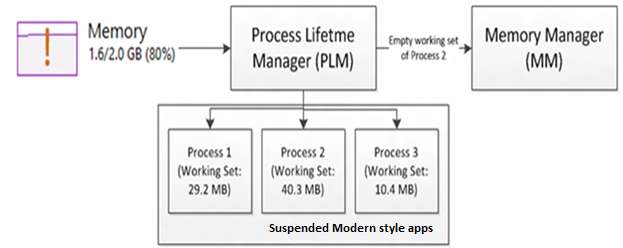
Swapfile.sys Dosyasını Nasıl Silerim?
İLİŞKİLİ: Windows Sayfa Dosyası Nedir ve Onu Devre Dışı Bırakmalısınız?
Bu belirli dosya aslında oldukça küçüktür ve en fazla 256 MB boyutunda olmalıdır. Kaldırmanıza gerek olmamalı. Çok az depolama alanına sahip bir tür tabletiniz olsa bile, swapfile.sys muhtemelen daha hızlı yanıt vermesine yardımcı olur.
Swapfile.sys dosyası, pagefile.sys dosyasıyla birlikte yönetilir. Bir sürücüdeki disk belleği dosyasını devre dışı bırakmak, o sürücüdeki takas dosyasını da devre dışı bırakır.
Bunu yapmanızı gerçekten önermiyoruz çünkü sayfa dosyanızı devre dışı bırakmak kötü bir fikirdir .
Ama isterseniz bu dosyayı kaldırabilirsiniz. Uygun iletişim kutusuna erişmek için, Başlat menüsünü açın, "performans" yazın ve "Windows'un görünümünü ve performansını ayarla" ayar kısayolunu seçin.
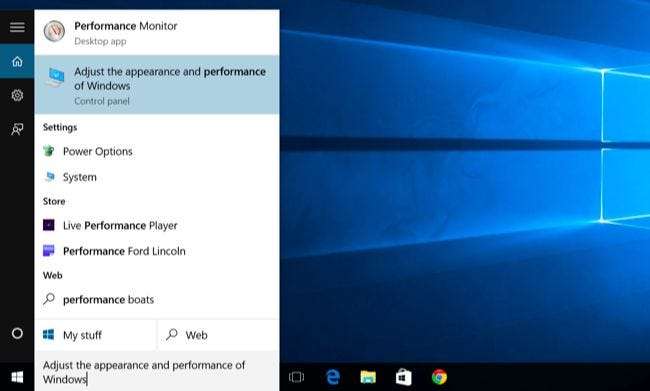
Performans Seçenekleri penceresinde, Gelişmiş sekmesine tıklayın ve Sanal bellek altındaki Değiştir düğmesine tıklayın.
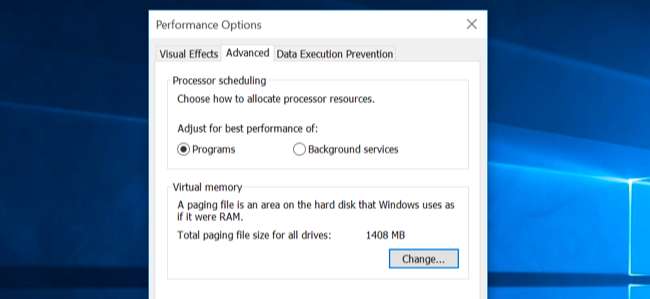
"Tüm sürücüler için disk belleği dosyası boyutunu otomatik olarak yönet" seçeneğinin işaretini kaldırın, bir sürücü seçin, "Disk belleği dosyası yok" u seçin ve "Ayarla" yı tıklayın. Bilgisayarınızı yeniden başlattıktan sonra hem pagefile.sys hem de swapfile.sys dosyaları bu sürücüden kaldırılacaktır.
Buradan başka bir sürücüdeki bir sayfa dosyasını yeniden oluşturabilmeniz gerekir ve Windows, sanal bellek dosyalarınızı bu sürücüye taşıyarak, örneğin bir katı hal sürücüdeki aşınmayı azaltmanıza ve bunları mekanik bir sabit sürücüye koymanıza olanak tanır.
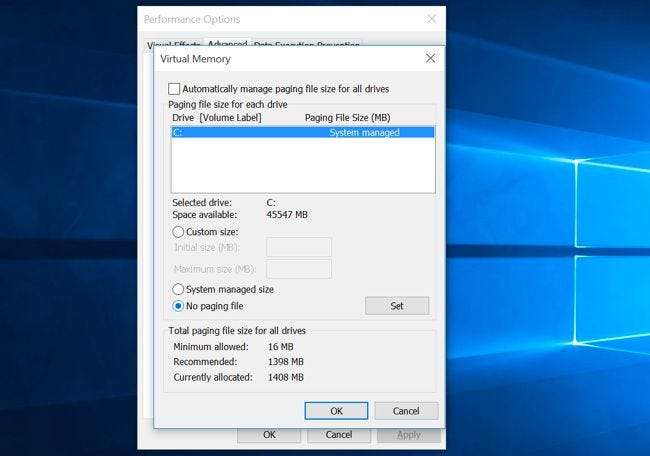
Tamam'a tıklayın ve bilgisayarınızı yeniden başlatın. Swapfile.sys ve pagefile.sys dosyaları sürücünüzden kaybolmalıdır. Bunları yeniden oluşturmak için bu iletişim kutusunu tekrar ziyaret edin ve C: \ sürücünüzde veya başka bir sürücüde sistem tarafından yönetilen bir boyutu etkinleştirin.
Genel olarak, bu dosya çok kötü değil - bu yeni bir dosyadır, ancak geleneksel pagefile.sys ve hiberfil.sys dosyalarından çok daha az yer kaplar. Windows 10, bu ek sanal bellek dosyasıyla bile Windows 7'den daha az disk alanı kullanmalıdır.







